
Instagram har tatt et blad ut av Snapchats bok og lagt til en Story-funksjon som forsvinner. Nå, i tillegg til å legge ut normale bilder på Instagram, kan brukerne dele det som skjer for øyeblikket. Ethvert bilde som legges ut i en historie, forblir live i bare 24 timer. Etter det er den borte.
I SLEKT: Hva er Snapchat?
Instagram's Story er en fin måte å dele hendelser på når de skjer uten å tette den nøye kuraterte feeden din med dusinvis av kaste bilder. Vennene og tilhengerne dine kan være interessert i å se hva som skjer i livet ditt, eller få en utsikt bak kulissene av det du jobber med, men de vil sannsynligvis kunne velge i stedet for at det bare skal vises i feeden deres . Det er en del av Instagrams trekk for å være et mer komplett sosialt nettverk, i stedet for bare et sted for vakre bilder.
La oss se på hvordan du bruker den.
Hvordan vise historiene til vennene dine
Øverst i Instagram-feeden din er det små sirkler med personene du følger, Stories. Instagram ordner dem ved hjelp av en algoritme, slik at personene du omgås mest vil vises først.

For å se historien til en person, trykk på vedkommendes ikon. Dette vil ta opp historien deres. Det vil se ut som dette.

Linjen øverst på skjermen teller ned hvor lenge det er igjen av elementet. Trykk på Send melding for å sende et direkte svar til dem. Trykk på de tre punktene nederst til høyre for å få muligheten til å rapportere bildet til Instagram hvis det er støtende.
Sveip til høyre for å gå tilbake til historien til den forrige kontoen. Sveip til venstre for å gå videre til historien til neste konto.

Trykk på venstre side av skjermen for å gå tilbake til forrige bilde i historien til den samme kontoen. Trykk på høyre side av skjermen for å gå videre til neste bilde i kontoens historie.
Trykk på den lille X eller sveip opp for å avslutte historier.
Når du er ferdig med å se historien til en person, tar Instagram deg automatisk videre til neste persons.
Hvordan legge ut din egen historie på Instagram
For å legge ut et bilde til din egen historie, trykk på kameraikonet øverst til venstre på skjermen, eller sveip mot høyre.

Dette tar deg til Instagrams kamera.

Det er fire forskjellige moduser: Normal, Boomerang, Hands Free og Live.
For å ta et bilde i Normal, trykk bare på sirkelknappen. For å ta en kort video, hold nede sirkelknappen.
Boomerang er en merkelig modus som tar en serie av bilder og deretter kombinerer dem sammen til en kort video. Fangsten er at i stedet for å løkke, spiller den gjennom normalt og spiller deretter tilbake i revers. Du kan se et eksempel i GIF nedenfor.

I Hands Free-modus, trykk på sirkelen for å starte opptak av video og trykk på den igjen for å stoppe. I motsetning til i normal modus, trenger du ikke å holde knappen nede.
Live-modus lar deg kringkaste en live video til dine følgere. Når du slutter å kringkaste, er videoen borte.
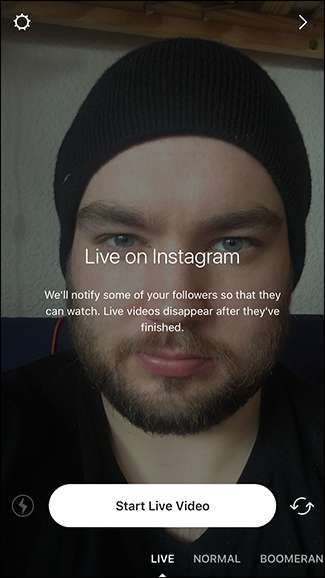
Trykk på Gear-ikonet øverst til venstre for å gå til innstillingsskjermen. Her kan du blokkere folk fra å se historien din og angi hvem som skal svare med meldinger.
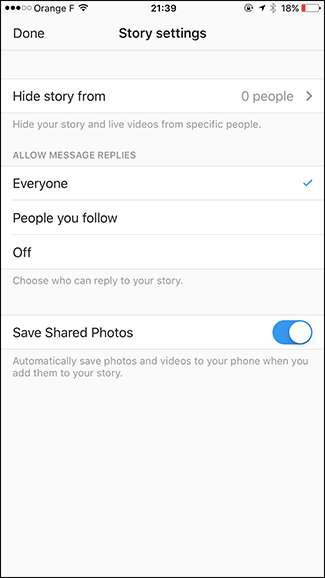
De tre ikonene nederst er blits-, nattmodus- og bytt kamera-knappene. Blitsknappen bytter blits mellom på, av og automatisk. Nattmodusknappen lyser automatisk opp bildet kameraet tar. Bytt kamera-knappen bytter mellom kameraet bak og foran.
Hvis du ikke vil ta et bilde med Instagrams kamera og i stedet ønsker å legge til et fra telefonen, sveiper du oppover, så kan du velge noen av bildene fra telefonen.
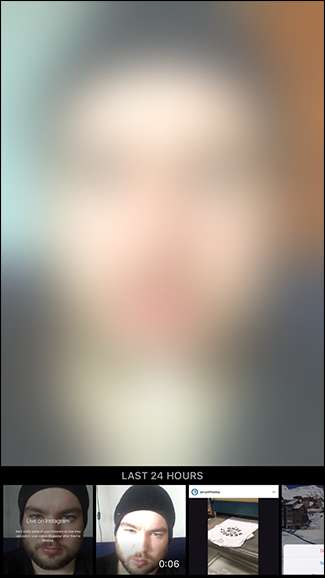
Når du har tatt eller valgt et bilde, ser du dette skjermbildet.

For å lagre den på telefonen, trykk på Lagre-knappen.
For å legge til klistremerker, tekst og tegning til bildet ditt, trykk på knappene øverst til høyre.
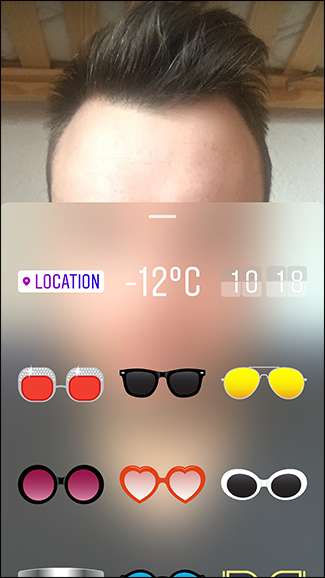
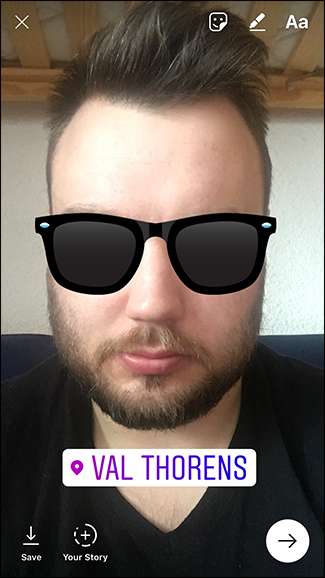
For å legge ut bildet i historien din, trykk på knappen Din historie.
Du kan også trykke på pilen, velge Historien din og trykke på Send.
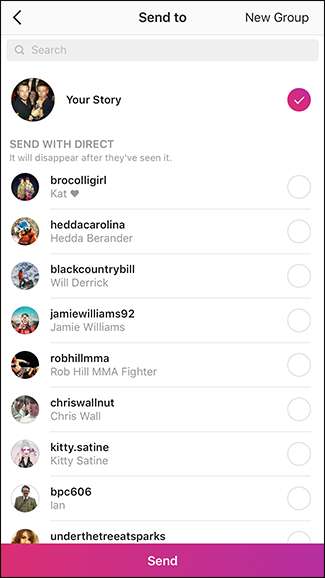
Hvordan se hvem som har sett Instagram-historien din
For å se hvem som har sett Instagram-historien din, trykk på Historien din.
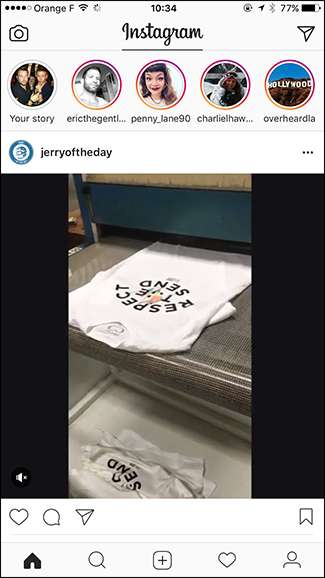

Sveip deretter opp for å få en liste over alle som har sett historien din.
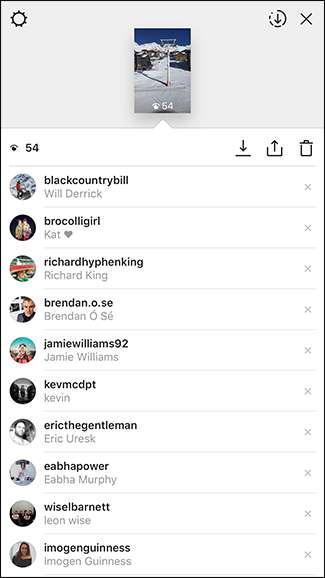
Instagrams Story-funksjon er en ganske direkte kopi av Snapchat. Selv om mange mennesker allerede følger noen hundre mennesker på Instagram, er det virkelig tatt av. Det er ikke nødvendig å legge ut de samme vennene til Snapchat hvis du allerede har dem på Instagram.







